広告
Google Pay Googleアカウントに紐付けられたデジタルウォレットです。これを使用して、友人に送金したり、友人に送金を要求したり (Venmo のようなもの)、アプリで支払いに使用したり、店舗やレストランで Android スマートフォンを使用して使用したり、Wear OS がどのように動作するかを確認したりすることができます。
しかし、おそらく Google Pay を使用する本当の理由は、物理的なデビット カードやクレジット カードを使用するよりも速くて安全であるためです。 2018 年に Android Pay と Google ウォレットに代わって、Google Pay は店舗やレストランに実際のカード番号を送信せずに機能します。
広告
基本的に、クレジット カードとデビット カードの情報は Google サーバーに安全に保存され、アプリはカード番号を送信する代わりに、仮想アカウント番号と呼ばれるトークンを代わりに使用します。
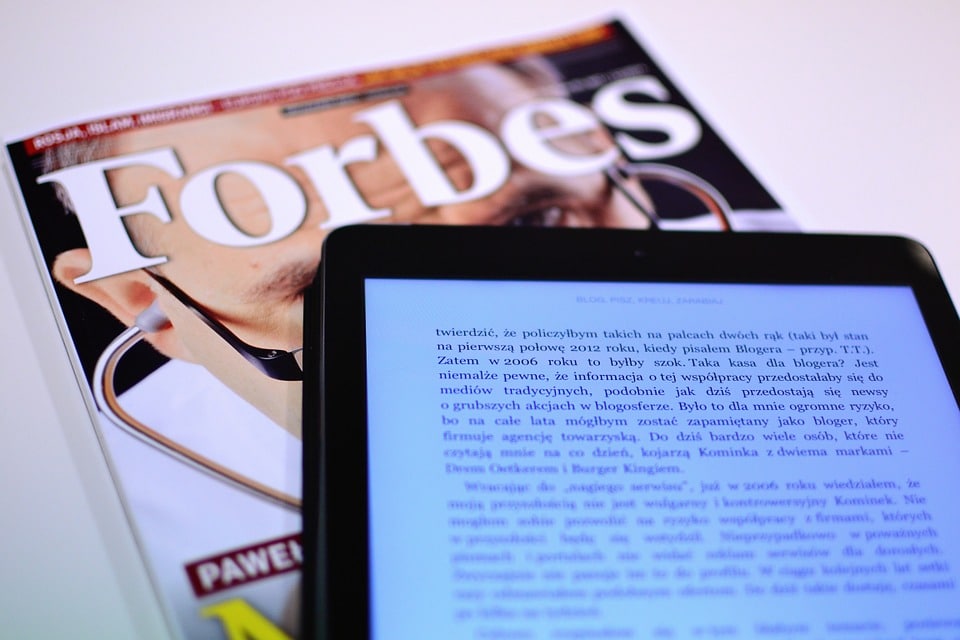
広告
まずは設定方法から説明します Google Pay インターネットや店舗、レストランでの使用方法についても説明します。 Gmail での使用方法や、ロイヤルティ メンバーシップ、交通パス、ギフト カードを追加する方法も紹介します。手順を追って説明したい場合は、以下のビデオをご覧ください。
アプリケーションのセットアップ
まず最初にやるべきことはアプリを入手することです Google Pay.
1. Play ストアからアプリをダウンロードしてインストールします。
2. Google Pay アプリを開いてボタンをタッチする必要があります。
3. 一連の手順で、[Gmail で接続] ボタンをタップします。 Google Pay がデバイスの位置情報にアクセスできるようにするための承認を求める画面が表示されます。
4. Google Pay は、Google Pay をサポートしている場所、またはポイント カードを使用している場所にいることを知らせるために、あなたの場所を知りたいと考えています。位置情報オプションを使用するには、画面の下部にある青い文字のアクティベーション ボタンをタップします。
5. Google Pay アプリの最後には、Cover、Payment、Pass、Send の 4 つのラベルがあります。 「支払い」セクションに移動し、「支払い方法を追加」ボタンを押します。
ホームセクションから開始することもできます。 「店舗でモバイルで支払う」タブにアクセスし、青い設定ボタンを押します。すでに Google アカウントにカードが登録されている場合 (おそらく Google Play ストアまたは他の Google サービス用)、そのクレジット カードまたはデビット カードを携帯電話の Google Pay アプリに関連付けることができます。少し不気味ですが、ほとんどは非常に便利です。
6. アカウントに新しいカードを追加するオプションもあります。これを行うには、「新しいカードを追加」をタップし、表示されるカメラ ウィンドウにカードをかざします。 7. カメラがカード情報を取得したら、カードの有効期限と CVC 番号を確認します。
続きを読む: 少ない資金で借金を返済する方法、パート 1
7. 完了したら、画面の下部にある [保存] ボタンをタップします。 8. 利用規約を読み、下部にある [同意して続行] ボタンを押します。
8. その後、銀行がカードを認証し、ロック画面が次の目的で使用されることを示すメッセージを受け取ります。 Googleペイ。 理解したら、下部にある青い「了解」ボタンを押してください。
9. [カードの確認] 画面が表示されます。認証番号を受け取る場所を選択します。カードによっては、メールまたは電話番号に送信することができます。選択したら、「続行」ボタンをタップします。番号を受け取ったら、画面上の「認証番号」フィールドに番号を入力し、「送信」ボタンを押します。



